1「マイクロソフト オンライン サービスのライセンス認証」メールが届きます。
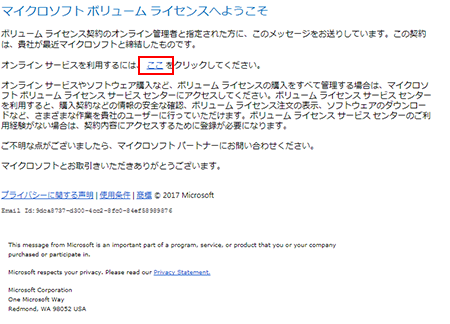 |
入金確認後2~3営業日で「マイクロソフト オンライン サービスのライセンス認証」という件名のメールが到着します。「ここをクリックしてください」をクリックしてください。 |
|---|
2組織アカウントの指定
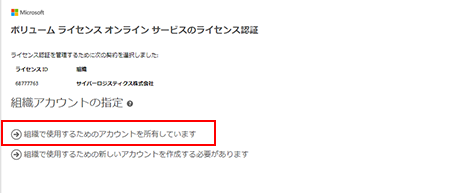 |
「組織で使用するためのアカウントを所有しています」を選択します。 |
|---|
3管理者アカウントでログイン
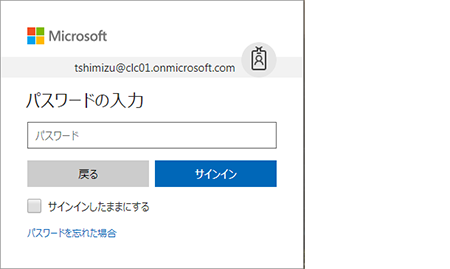 |
管理者アカウントでログインします。 |
|---|
4オンラインサービスの注文のライセンス認証
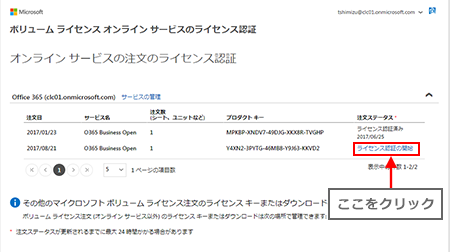 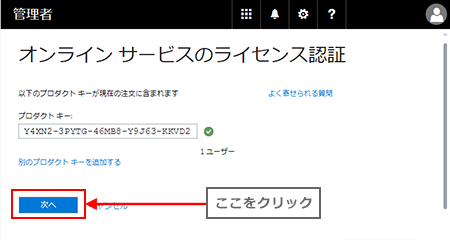 |
今回発行されたライセンスの「ライセンス認証の開始」をクリックします。 |
|---|---|
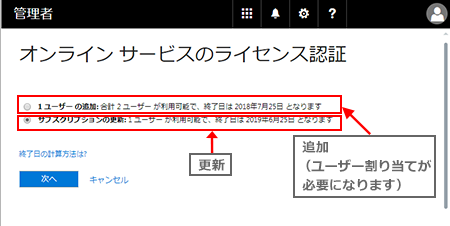 |
更新の場合は「サブスクリプションの更新」をご選択いただきます。追加の場合は「1ユーザーの追加」をご選択いただきます。 |
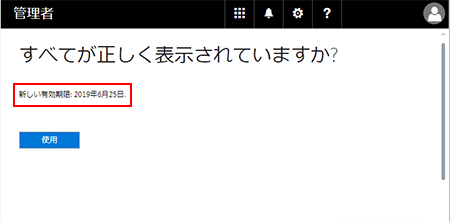 |
新しい有効期間を確認します。 |
 |
再度管理者パスワードを入力します。 |
5更新完了
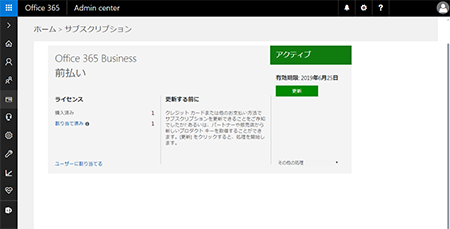 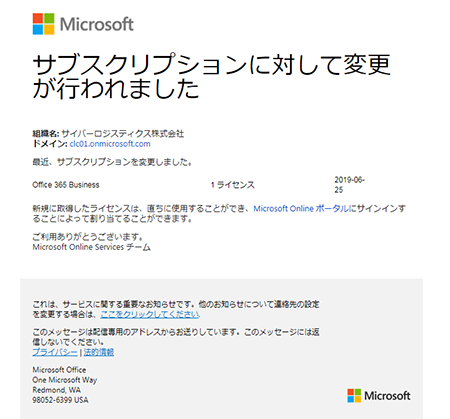 |
更新完了です。 |
|---|
